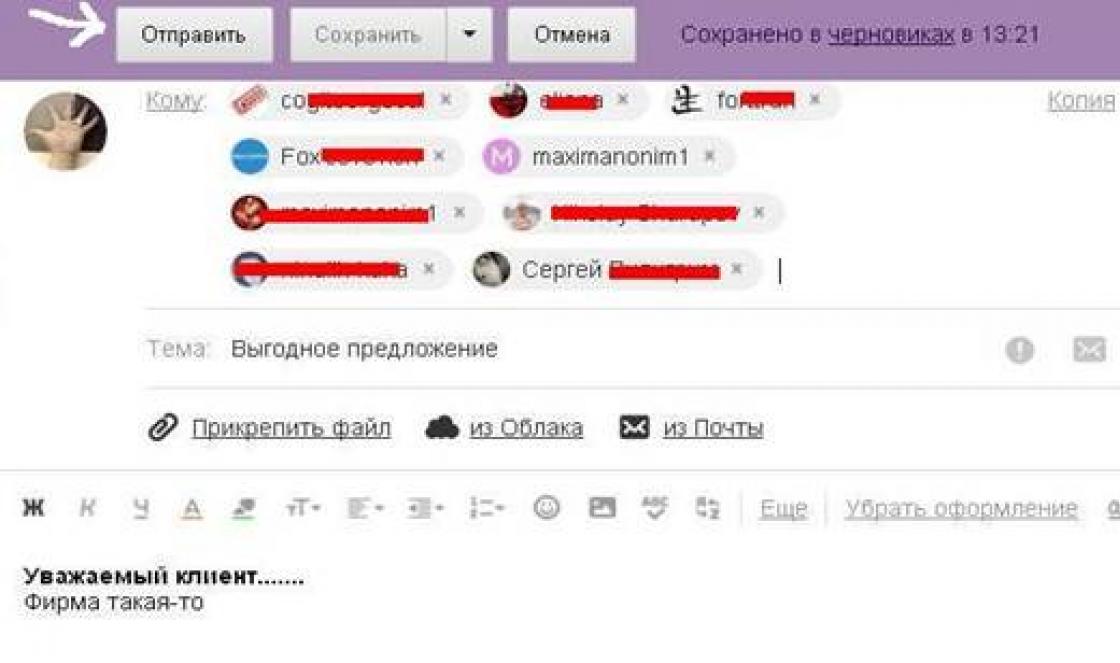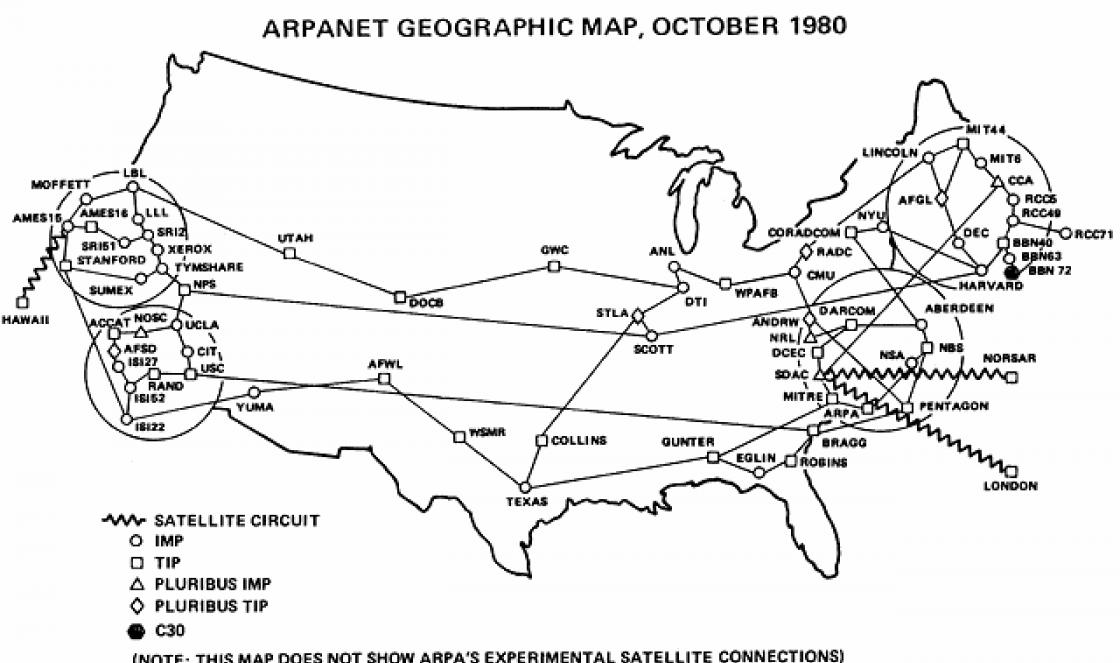Хочу сообщить вам сегодня очень важную новость - если у вас украли смартфон или планшет, или вы просто потеряли его, у вас есть шанс удаленно отследить все его перемещения, заблокировать или вовсе сделать неработоспособным. Но не стоит ждать такого печального случая с вашим гаджетом - возможность удаленного трекинга должна быть активирована заранее! Давайте узнаем вместе, как найти смартфон или заблокировать его с помощью различных операционных систем.
Для этого трюка необходимо выполнить два обязательных условия - устройство должно быть включено и подключено к интернету, а батарея заряжена. Условия логичны, ведь намного проще найти смартфон, имеющий активное интернет соединение, чем ноутбук без 3G модема, находящийся вне зоны доступа или с пустой батареей.
iPhone, iPad и Mac
Как известно, фирменный сервис Apple с красноречивым названием «Find My» интегрирован во все современные модели iPhone, iPad и даже в компьютеры на платформе Mac. Если активировать этот сервис в опциях настройки облачного хранилища iCloud, вы сможете отслеживать перемещение своего гаджета через сайт iCloud. Там же вы можете пометить смартфон, как утерянное устройство, удаленно заблокировать его или даже вывести из строя.
Как бы вы не относились к Apple, их решения пока остаются лучшими. Если вы переведете с помощью сервиса «Find My» свой смартфон в «потерянный» режим «lost mode», iCloud начнет отслеживать все перемещения смартфона в режиме онлайн и вы сможете увидеть полную историю трекинга, что поможет найти смартфон. Этот режим может «пережить» сброс устройства к заводским настройкам. А это значит, что у вас сохранится возможность отслеживать и удаленно управлять iPhone или iPad, даже если опытный вор выполнит процедуру сброса системы. Apple никогда не позволит активировать iPhone или iPad, если он помечен как «потерянный».

Таким же образом вы можете удаленно заблокировать свой Mac - ноутбук будет немедленно (по вашей команде) выключен и вору придется ввести специальный пароль к прошивке устройства, чтобы загрузить его. Вор не сможет загрузить ни одну из известных операционных систем без пароля, который вы можете установить удаленно. Более того, если вы хранили очень ценную информацию на любом устройстве iOS или Mac, можно удаленно вывести его из строя и сделать невозможным считывание данных.
Смартфоны и планшеты на Android
Встроенный в устройства на этой платформе менеджер устройств Android Device Manager также позволяет отслеживать, блокировать и выводить из строя утерянные или украденные Android смартфоны и планшеты. Вы можете включить эту функцию в каждом Android устройстве через штатное меню настроек Google Settings, тапнув по значку Android Device Manager и активировав его использование.

После активации, вы перейдете на официальный сайт Google Play, где после нажатия на значок шестеренки будет выбран сервис Android Device Manager. Сразу после чего будет показано местоположение вашего смартфона на географической карте. В отличие от решения Apple, функция отслеживания Android Device Manager перестает работать после сброса к заводским настройкам. Что дает вору возможность сбросить ваш смартфон и отключить возможность трекинга. Кроме того Android Device Manager не пишет полную историю всех перемещений вашего гаджета - приложение только фиксирует текущее его положение в момент активного запроса. После выхода из сервиса трекинга запись данных о местоположении прекращается и найти смартфон становится невозможно. Данный продукт невозможно использовать для слежения за вами. Зато вы можете узнать, как проверить свой телефон на шпионские программы.
К нашей радости, Android-устройства также поддерживают трекинговые решения сторонних разработчиков, некоторые из которых намного мощнее и функциональнее. Например, приложение Avast!’s Anti-Theft может быть установлено в системную область памяти смартфона (при условии, что вы обладаете root правами). Такое решение обеспечивает работоспособность приложения при сбросе смартфона к заводским настройкам. С другой стороны, заливка новой прошивки на устройство либо перепрошивка оригинальным системным образом полностью уничтожит трекинговый софт, облегчающий поиск смартфона.

Еще одно интересное приложение Android Lost также позволяет следить за перемещениями украденного гаджета, НО … даже в тех случаях, если программное обеспечение не было установлено заранее. Прочие трекинговые решения предлагают не менее мощный функционал, включая такие «прелести», как передачу фото с камеры украденного смартфона или прослушивание интершума через встроенный микрофон.
Устройства компании Apple отличаются высокой ценой, которая оправдывается их качеством, как с технической, так и с программной точки зрения. Это делает их привлекательными для злоумышленников, которые могут украсть iPhone, iPad или другое устройство на операционных системах iOS или MacOS для их продажи. Корпорация Apple прекрасно это понимает, и она постоянно дорабатывает безопасность своих устройств, представляя все новые функции их защиты от преступников.
Современные iPhone и iPad имеют встроенный сканер отпечатка пальца, который позволяет их владельцам с легкостью разблокировать устройство, без необходимости регулярного ввода пароля, но с повышенным уровнем безопасности. Также в iOS 5 в 2010 году была представлена функция «Найти iPhone», которая позволяет пользователям iCloud отследить, где находятся устройства, подключенные к их учетной записи. О том, каким образом настроить работу данной функции и как найти Айфон с компьютера используя iCloud, пойдет речь в данной статье.
Как настроить «Найти iPhone» для отслеживания через iCloud

Функция «Найти iPhone» является крайне полезной, и при первичной активации нового устройства от компании Apple, операционная система самостоятельно предлагает включить ее. Она может пригодиться не только, если телефон, планшет, плеер или другое устройство от Apple было украдено. При желании через него можно отследить местоположение девайса, что полезно для родителей, которые хотят узнать, где находится их ребенок. Также функция «Найти iPhone» поможет отыскать потерянное устройство, которое могло выпасть из кармана и до сих пор лежит нетронутым. Имеется и масса других сценариев, когда может потребоваться отследить местоположение Айфона или Айпада.
Если при первой настройке функция «Найти iPhone» не была активирована, это можно сделать в любой момент времени. Чтобы ее включить:

Важно: Также можно включить функцию «Последняя геопозиция», при активации которой каждый раз во время разрядки аккумулятора, устройство будет отправлять на сервера Apple информацию о своем местоположении в данный момент времени.

После выполнения описанных выше действий, функция «Найти iPhone» станет активной на устройстве, и его можно будет отследить через iCloud.
Обратите внимание: Если вы имеете несколько устройств от Apple, привязанных к одной учетной записи iCloud, настраивать функцию «Найти iPhone» необходимо для каждого из них отдельно.
Как найти iPhone или iPad с компьютера через iCloud
Если Айфон или Айпад необходимо найти, сделать это можно через любое устройство с доступом к интернету. На другой iPhone или iPad можно загрузить специальное приложение из AppStore, которое называется «Найти iPhone». Делать это не обязательно, поскольку также можно найти потерянный гаджет через сайт iCloud.
При этом важно, чтобы были выполнены следующие условия:
- Функция «Найти iPhone» должна быть включена;
- Устройство должно быть подключено к сети Интернет;
- Аккумулятор девайса не должен быть разряжен. Если он разряжен, и в настройках включена функция отправки последней геопозиции, можно будет узнать место, где в последний момент находилось устройство.
Чтобы найти Айфон или Айпад с компьютера через iCloud, необходимо сделать следующее:


Важно: Если потерянное устройство выключено или отключено от интернета, все равно можно использовать любую из приведенных выше функций. На серверах iCloud сохранится команда, и она будет выполнена при подключении утерянного гаджета к сети.
Основным инструментом поиска устройства через функцию «Найти iPhone» является карта. На ней отображается точное местоположение потерянного девайса. Местоположение определяется довольно хорошо, но проблема может возникнуть, если устройство находится у злоумышленника в многоэтажном доме, поскольку точно определить этаж, где находится Айфон или Айпад, не получится.
Что делать, если не настроена функция «Найти iPhone»
Не все пользователи думают о безопасности своего устройства и сохранности личных данных до тех пор, пока их смартфон или планшет не окажется у злоумышленников. Если функция «Найти iPhone» не была включена, но устройство пропало, обнаружить его местоположение или заблокировать девайс удаленно не получится. В такой ситуации рекомендуется выполнить следующие действия:

Шансов вернуть устройство, если отключена функция «Найти iPhone», практически нет, и самое главное в данной ситуации максимально обезопасить свои личные данные от их использования злоумышленниками.
Прежде чем мы начнем, у нас есть пара предостережений. Если вы читаете это, уже потеряв свой телефон, и вы не настроили приложение для восстановления, то мы не можем вам помочь (кроме предложения обычного совета: посетите последнее место, которое вы помните что были со смартфоном, и попросите одного ваших друзей, позвонить по вашему номеру ).
Если ваш телефон был украден, мы не рекомендуем вам пытаться найти потерянный смартфон, Айфон, Андроид самостоятельно. Для вашей собственной безопасности обратитесь в местное правоохранительное ведомство и передайте любую информацию, которая поможет разыскать iPhone, или Android с Вашего приложения для поиска.
Теперь давайте узнаем способы поиска потерянного Андроида, айфона и любого другого смартфона!
Найти потерянный iPhone | Айфон
Apple разработала инструмент для поиска телефонов прямо в операционной системе iOS. Способность функции Find My iPhone (Найти iPhone), позволяющая отслеживать iPhone или iPad, зависит от вашего Apple ID, поэтому обязательно запомните свой пароль или закрепите его в надежном менеджере паролей.
Включите Find My iPhone
Чтобы настроить функцию Find My iPhone, на вашем iPhone откройте «Настройки» коснитесь своего имени в верхней части экрана, а затем нажмите на пункт меню, в котором отображается ваш iPhone как одно из устройств, подключенных к вашему Apple ID.
Включите переключатели Find My iPhone и Send Last Location в этом меню. Чтобы обнаружить потерянный телефон, вам также необходимо убедиться, что на вашем телефоне включена служба определения местоположения. Это уже должно быть включено, но вы должны проверить, открыв «Настройки» и нажав «Конфиденциальность и местоположение».
После того, как вы включили эти настройки, вы можете продолжать свою повседневную жизнь... пока ваш iPhone не потеряется.

Что делать, когда ваш iPhone пропадет?
Сначала откройте веб-браузер на любом компьютере и перейдите в icloud.com/find , затем войдите в систему с помощью вашего Apple ID. Или просто возьмите другое устройство Apple, например ноутбук или iPad, войдите в свой Apple ID и загрузите собственную версию приложения Find My iPhone.
Открывшийся экран должен отображать карту с точкой, обозначающей местоположение вашего iPhone, а также любые другие зарегистрированные вами устройства. Всплывающее диалоговое окно может отображать уровень заряда аккумулятора телефона, а также дату и время, когда iPhone последний раз сообщал о своей позиции.
В случае если последняя регистрация произошла длительное время назад, то батарея, возможно, разрядилась или кто-то ее выключил, значит местоположение на карте может быть устаревшим, так как телефон не может ничего сообщить.
●▬▬▬▬▬▬▬▬▬▬▬▬▬▬▬ஜ۩۞۩ஜ▬▬▬▬▬▬▬▬▬▬▬▬▬●
Приятная мелочь от функции Find My iPhone позволяет даже взаимодействовать с вашим девайсом. Если на карте указано, что телефон затерян где-то в вашей квартире то вы можете нажать кнопку «Воспроизвести звук», и телефон откликнется (даже если громкость отключена).
Если телефон все таки потерян в незнакомом месте, вы можете принять экстремальные меры нажав «Режим пропажи». Это дистанционно блокирует ваше устройство и отображает сообщения для незнакомых людей, которые могут подобрать его на улице или в ресторане.
 «Режим пропажи» доступен только для устройств на базе iOS 5.0 и выше, а так же Mac OS X
он так же не позволяет совершать покупки в Apple Pay с этого телефона.
«Режим пропажи» доступен только для устройств на базе iOS 5.0 и выше, а так же Mac OS X
он так же не позволяет совершать покупки в Apple Pay с этого телефона.
Включение режима «Потерянный» должно быть достаточно, чтобы затруднить жизнь неискушенного вора. Но если вы опасаетесь, что ваши данные попадут в чужие руки, и у вас уже нет надежды найти пропажу, вы можете использовать опцию Erase iPhone в качестве последнего средства.
 Erase iPhone позволит удаленно уничтожить все файлы на вашем устройстве.
Erase iPhone позволит удаленно уничтожить все файлы на вашем устройстве.
Если ваш телефон никогда не вернется к вам, вы будете твердо знать, что ваши данные в безопасности. А если вы снова обретете потерявшийся смартфон, то сможете восстановить устройство из резервной копии iTunes или iCloud. Вы уже создали ?
Что делать если потерял телефон Android
Потерянный телефон на Android можно найти используя сервисы Google. Но для этого необходимо произвести настройки позволяющие отслеживать аппарат.

У устройств на андроид есть своя версия опции Find My iPhone. Вы можете найти ее, открыв «Настройки», а затем «Google» ⯮ «Безопасность» ⯮ «Найти свое устройство».
Сервис, чтобы найти устройство должен иметь доступ к получению гео данных.
Убедитесь, что верхние два параметра включены. Все! Настройки позволяющие найти андроид сделаны. Теперь в случае необходимости вы можете удаленно стереть все данные с Android-устройства.
у Samsung есть программа под названием Find My Mobile. Она позволяет найти смартфон используя учетную запись Samsung.
Чтобы в первый раз воспользоваться службой “Найти мое мобильное устройство”, необходимо зарегистрировать на устройстве учетную запись Samsung и включить параметр “Дистанционное управление”.
После успешной регистрации учетной записи Samsung параметр “Дистанционное управление” включается автоматически.
Перейдите в меню “Настройки” > “Безопасность” > “Найти мое мобильное устройство” > “Дистанционное управление” и проверьте, включен ли параметр “Дистанционное управление”. Служба поддержки samsung
Теперь по порядку. Что делать, если потерял телефон?
- Успокоится.
- Попроси друзей позвонить на твой номер, может смартфон где то рядом.
- Для поиска iPhone, на любом компьютере откройте icloud.com/find введите Apple ID и пароль. Активируйте приложение Find My iPhone. Дальше по обстоятельствам.
- Для поиска Андроид с учетной записью Google. Перейдите на страницу google.com/android/find на другом компьютере, войдите в свою учетную запись Google. Дольше по обстоятельствам.
- Для поиска Андроид с учетной записью Samsung, используйте Find My Mobile открыв сайт на постороннем компьютере под своей учетной записью.
Вот еще один трюк: зайдите на главную страницу Google и введите в поиск: «где мой телефон?». Пока вы входите в свою учетную запись Google, откроется карта отображения телефона.
Помимо указания последнего местоположения вашего устройства Android, эта страница позволит вам позвонить телефону в течении пяти минут,(даже если выключен звук), позволяет блокировать и удалять данные с телефона удаленно.
Пока он заблокирован, никто не может получить доступ к вашим данным, однако мы не говорим о
Наконец, здесь доступна опция очистки, в случае если вы уверены что телефон был украден, и вы хотите быть уверенным, что данные и приложения не попали в чужие руки.
Имейте в виду, что, если вы не сохранили данные в другом месте, очистка избавит вас от информации навсегда.
Сервисы Apple предоставляют аналогичные параметры.
Приложения для поиска других телефонных аппаратов
Apple и Google предоставили такие всеобъемлющие инструменты которые могут отслеживать и другие устройства, такие как Android Wear и Apple Watches. Поэтому сторонние разработчики не спешили выпускать свои собственные приложения в этой области. Но все же есть несколько вариантов, которые нам нравятся.
Cerberus , приложение для защиты от краж для Android, предлагает неделю бесплатного использования, а затем требует абонентской платы в размере 4,99 долл. США в год.
Помимо возможности отслеживать ваш телефон на карте и запускать его динамики, Cerberus позволяет делать снимки с камеры вашего телефона и скриншоты экрана. Это может помочь вам разобраться, где и у кого находится ваш телефон.
Приложение может постоянно отображать сообщение для тех, кто незаконно использует ваш телефон.
Цербер может рассказать вам, где находится ваш телефон и с какой сетью Wi-Fi он подключен в интернет.
Prey Anti-Theft предлагает услуги, подобные Cerberus, но это приложение работает как на устройствах Android так и на iOS .
Вы можете видеть свои зарегистрированные телефоны на карте, а также снимать скриншоты и изображения и отображать сообщения на экране. Prey Anti-Theft бесплатна для трех устройств. Может очень громко звонить даже при отключенном динамике.
Оплата в размере 5 долларов США в месяц дает вам дополнительные зоны контроля, вы будете получать оповещения, если ваш телефон покидает данную область и дополнительные параметры удаленной очистки. За 15 долларов в месяц вы можете отслеживать 10 устройств с неограниченными зонами контроля.
Наконец, если вы используете Карты Google на своем iPhone или Android,
перейдите на страницу
Хронология (Страница откроется на новой вкладке)
. Даже таким экзотическим способом можно найти потерянный телефон через компьютер.
Возможно, Google Maps зарегистрировал последнее местоположение вашего телефона, даже если основное приложение для отслеживания телефона не было включено.
На сегодняшний день мобильный телефон служит не только средством связи. Для большинства владельцев это записная книжка, личный дневник, музыкальный плеер и фотоальбом.
Таким образом, потеря мобильного устройства может нанести огромный ущерб для его владельца. К тому же, современные мобильные устройства позволяют управлять банковскими операциями, а для злоумышленника это будет золотой жилой. Поэтому вам необходимо первоначально убедиться в том, что вы не оставили телефон дома или на работе – пожалуй самые частые случаи!
Но, если Вы уверены, что обронили телефон где-то на улице, в метро или автобусе, то Вам стоит попробовать позвонить на номер SIM-карты, установленной на устройстве. Если же Вы считаете, что телефон был украден, то важно сразу же обратиться в ближайший офис мобильного оператора, чтобы заблокировать SIM-карту, так как последствия могут быть очень плачевными.
Тем не менее, блокировка SIM-карты не поможет вам защитить конфиденциальные данные (фотографии и видеозаписи, банковские карты, личные сообщения и прочее), и чем быстрее вы приступите к поиску устройства, тем больше шансов сохранить эти данные в целостности. Об этом мы как раз-таки расскажем в этой статье!
Что такое IMEI?
Каждый GSM-телефон, будь то дешевый или дорогой, имеет собственный международный идентификационный номер оборудования, известный как IMEI.
Говоря простым и народным языком, IMEI – это серийный номер мобильного устройства, состоящий из 15 или 16 цифр и используемый для идентификации устройств, зарегистрированных в сети.
Таким образом, каждому мобильному устройству присвоен уникальный IMEI-номер. В некоторых случаях IMEI может использоваться для поиска и отслеживания утерянного мобильного телефона. Но, далеко не все модели поддерживают данную возможность.
Как узнать IMEI телефона на Android?
На самом деле есть множество способов узнать IMEI мобильного телефона. Ниже мы перечислим наиболее легкие и универсальные способы определения IMEI:
- При помощи набора специального кода – *#06#
- При помощи настроек в меню «Об устройстве»

- Надпись с информацией о устройстве под батареей (не подходит для устройств с несъемной батареей)
Как узнать IMEI телефона на iOS?
- Введите комбинацию *#06# , а затем совершите вызов. Во всплывающем меню вы увидите набор цифр – это IMEI.
- На обратной стороне коробки Apple iPhone также указан IMEI номер.

Как найти телефон по IMEI?
Перед началом описания подробных инструкций и советов, важно отметить, что поиск телефона по спутнику возможен только при условии активной функций мобильной передачи данных или GPS-навигации. Иначе говоря, без этого ваш телефон просто нельзя будет идентифицировать в сети оператора. Тем не менее, даже в случае, если злоумышленник, вор или счастливчик, нашедший ваш телефон, извлек SIM-карту, то есть шансы отследить местонахождение устройства.
Но, есть одна загвоздка. Операторы мобильной связи не имеют права (по закону) разглашать конфиденциальную информацию о местонахождении устройства, даже, если вы предоставите веские доказательства. Таким образом, Вам нужно будет составить бланк заявления в правоохранительные органы об утере или краже мобильного телефона. После этого, по просьбе правоохранительных органов со стороны оператора будет послан запрос на идентификацию мобильного устройства в сети, а также выполнен поиск по GPS-навигации.

Как вы понимаете из вышесказанного, процесс обращения к правоохранительным органам, составление бланка заявления, и только затем запрос на поиск вашего устройства – требует не менее трёх дней. В связи с этим, гораздо эффективнее начать поиск мобильного устройства по IMEI самостоятельно.
Можно ли найти телефон по IMEI самостоятельно через компьютер/ноутбук?
Первоначально важно отметить тот факт, что не получится найти телефон по IMEI самостоятельно. Это происходит по ряду причин:
- Доступ к базам, идентификации мобильных устройств по IMEI и определению местоположения SIM-карты, имеет только оператор сотовой связи.
- Опытный злоумышленник или вор, нашедший Ваш телефон, может без труда изменить идентификационный номер IMEI.
- Многие сервисы предлагают услуги по поиску мобильных устройств по IMEI – это мошенничество, не поддавайтесь на подобные уловки и предложения.
Тем не менее, Вам не стоит уходить в депрессию и разочарование, так как далее мы расскажем о том, как найти телефон на базе Android или iOS при помощи других способов.
Как найти телефон Android, iPhone по базе данных IMEI номеров?
По многочисленным отзывам, сайт SNDeepInfo помог многим владельцам вернуть утерянные мобильные устройства. Несомненно, в большинстве случае возвращали за вознаграждение, но как иначе? Обязательно попробуйте, сервис великолепный!
- После того, как Вы заподозрили утерю, незамедлительно обратитесь к сайту SNDeepInfo , чтобы добавить IMEI устройства список утерянных/украденных.
- Выберите марку телефона, введите серийный номер (IMEI), пройдите авторизацию «Я не робот» , а затем нажмите на кнопку «Добавить в список потерянных или украденных».
- Теперь заполните все регистрационные поля. Обязательно укажите правильный адрес электронной почты, так как для создания заявки на возврат мобильного телефона за вознаграждение, вам нужно будет подтвердить e-mail адрес.

- Пролистав ниже, вам нужно будет установить галочку «Я согласен ». После этого нажмите на кнопку «Зарегистрировать ».
Как найти Айфон с помощью функции «Find My iPhone»?
В том случае, если на вашем iPhone была активирована функция «Find My iPhone » («Найти iPhone »), то шансов найти и вернуть устройство гораздо больше. Всегда помните, что при покупке iPhone крайне важно активировать функцию «Найти iPhone ».
Тем не менее, функция «Найти iPhone » работает только на версии iOS 4.2.1 и выше.
Как включить функцию «Найти iPhone»?
У вас новый iPhone, и вы хотите максимально обезопасить себя? Отлично, тогда вам необходимо включить функцию «Найти iPhone» . Вот инструкции:
- Зайдите в меню настроек и выберите раздел «iCloud ».
- Теперь справа от надписи «Найти iPhone » сдвиньте тумблер вправо.
- Во всплывающем окне «Найти iPhone », нажмите на кнопку «OK ».
- Теперь вернитесь в меню настроек, а затем пройдите по пути «Приватность » - «Службы геолокации » - «Найти iPhone ».
- Снова активируйте тумблер функции «Найти iPhone ».
Учтите, что функция «Найти iPhone » работает только при включенном интернете. В противном случае, вы не сможете отыскать устройство на карте.
Как использовать «Найти iPhone»?
Потеряли iPhone? Не переживайте, если на устройстве была активирована функция «Найти iPhone», то вы в краткие сроки можете отыскать мобильный телефон на карте, используя инструкции ниже:
- Перейдите на официальный сайт iCloud . Авторизуйтесь под своим профилем, указав Apple ID и пароль.

- В меню iCloud выберите приложение «Найти iPhone» .

- Авторизуйтесь в приложении «Найти iPhone», указав пароль от аккаунта iCloud.

- Отображение местоположения вашего iPhone на карте будет выводиться в качестве зеленой точки.

- После того, как вы кликните по зеленой точке, появится всплывающее окно в котором вы можете выбрать три функции.
- Если вы выберите режим «Воспроизвести звук», то ваше устройства будет издавать звуки аварийной сигнализации, а на экране появится окно с оповещением.

- При выборе «Режим пропажи», вам нужно будет указать четырехзначный код. Введя код, вы заблокируете iPhone, и злоумышленник ничего не сможет поделать.

- В следующем окне укажите номер телефона, который будет отображен на экране iPhone. Во многих случаях, злоумышленники сами звонят и предлагают вернуть устройство за вознаграждение.

- На третьем этапе процесса «Режим пропажи», вам нужно будет написать короткое СМС-сообщение, которое отобразится на экране потерянного iPhone.

- Настройка функции «Режим пропажи» закончена, осталось активировать. Как только функция включится, вы увидите оранжевую надпись в левом верхнем углу окна.
- В итоге на экране появится текст с указанным СМС-сообщением.

- После того, как устройство iPhone было найдено, отключите функцию «Режим пропажи». Для этого нажмите на функцию «Режим пропажи», и кликните по кнопке «Выйти из режима пропажи».

Как найти Айфон, если он выключен, разряжен?
К сожалению, если на момент потери ваш Айфон был выключен или разряжен, то отследить по спутнику, используя функцию «Найти iPhone» – не получится. Таким образом, вам остается только надеется, что ваш iPhone чудным образом будет возвращен. Конечно же, вы можете попробовать написать заявление в правоохранительные органы, но, как показывает статистика, смысла в этом очень мало.
Тем не менее, у вас есть возможность попытать счастье. Благодаря опции «Последняя геопозиция» , работающая на версии iOS 8 и выше, владелец может отследить последнюю точку местонахождения потерянного устройства. Но, данную опцию необходимо тоже настраивать, перейдите в меню настроек, нажмите на раздел «iCloud» и активируйте опцию «Последняя геопозиция».

Как найти телефон Андроид через гугл аккаунт?
Современные смартфоны, выпускаемые компанией Samsung, LG, HTC, Huawei, Lenovo работают на операционной системе Android. Таким образом, каждый телефон привязан к электронной почте на основе @gmail.com, вследствие этого у владельцев имеется возможность отследить потерянное устройство через гугл аккаунт.
Ниже мы расскажем подробные инструкции, как отследить потерянный телефон через гугл аккаунт с компьютера, даже если он выключен:
- Перейдите на официальный сайт Gmail , и после этого авторизуйтесь в профиле.

- После успешной авторизации, ваше устройство будет отображено на карте в том случае, если на мобильном телефоне включены мобильные данные и GPS-навигация. При выборе функции «Прозвонить», на потерянное устройство поступит звонок, который будет длиться в течение 5 минут. Выбрав функцию «Настроить блокировку и удаление данных», произойдет полная очистка данных с памяти потерянного устройства.
Видео: Как найти потерянный или украденный телефон | Советы для устройств на Android, Windows или iOS
Компания «Apple» при разработке новых гаджетов ориентируется на безопасность пользовательских данных и максимальную защищенность устройства. В смартфоны Apple интегрировано несколько функций, которые помогут найти iPhone, если он выключен. Защитные системы помогут установить местоположение устройства в случае кражи или утери. Ниже разберем основные методы поиска «Айфона», если он выключен.
Все методы можно условно разделить на две группы: онлайн и оффлайн. В «онлайн-группу» отнесем те способы, которые помогут обнаружить выключенное устройство с помощью специального программного обеспечения. Оффлайн-методы подразумевают обращение в представительство «Apple» или органы полиции.
С помощью сервиса iCloud
Оговоримся, что в аспекте поиска это – главное подспорье. Чтобы отслеживать гаджет в реальном времени, требуется соблюдение трех условий:
- он включен;
- он подключен к Интернету;
- функция «Найти iPhone» активирована.
В этом случае можно узнать точное текущее положение девайса. Но если мобильный телефон украден, то в 99% случаев похититель догадается отключить устройство. Пользователь в случае кражи должен обезопасить личные данные. Облачный сервис позволяет это сделать даже при выключенном смартфоне.
Первое, что должен сделать юзер после покупки и активации устройства – включить функцию «Найти iPhone». Алгоритм действий:
- Заходим с рабочего стола в «Настройки».
- Переходим в настройки пользовательского профиля.
- Далее следуем в подменю «iCloud».
- В «iCloud» выбираем пункт «Найти iPhone».
- Проверяем, что обе функции в данном подменю активны. Если нет – самостоятельно устанавливаем «ползунки» в активное положение.
Если функция активирована, у пользователя сохраняются шансы отыскать смартфон или, хотя бы, на долгое время заблокировать устройство для злоумышленников. Чтобы обеспечить безопасность устройства, войдите в программу «Найти iPhone» с другого «яблочного» телефона.
Ищем смартфон с ПК
Для того, чтобы отследить потерянный гаджет с персонального компьютера, перейдите по следующей ссылке в браузере https://www.icloud.com/ и введите идентификационные данные: логин и пароль.
После авторизации пользователю доступен функционал облачного сервиса и, следовательно, ПК-версия программы «Найти iPhone». При первом входе в iCloud с ПК пользователь увидит большие значки функций аккаунта. Требуется кликнуть иконку с подписью «Найти iPhone».
…и выбираем свой девайс.
Если телефон подключен к Интернету, то на карте отобразится его точное текущие местоположение. Если смартфон выключен или отключен от сети, то отобразится его последнее место и время выхода в Интернет.
В правой части рабочего окна расположены органы управления программой «Найти iPhone» на ПК:
- «Воспроизводить звук»: нажмите данную кнопку и, если телефон находится поблизости, то он начнет издавать звуковые сигналы;
- «Режим пропажи»: телефон заблокируется сразу после выхода в Сеть. На экране высветится сообщение для нашедшего и номер для обратной связи. Блокировка снимается посредством ввода Touch ID. Режим одинаково включается с ПК и «Айфона». Инструкцию по использованию смотрите в следующем разделе;
- «Стереть iPhone»: крайняя мера для тех, кто уверен, что смартфон утрачен безвозвратно. Данная опция удаляет все данные с устройства и блокирует его.
У функции «Найти Айфон» есть серьезный недостаток: она отображает местоположение девайса только в тот момент, когда у него включен экран. Даже если телефон подключен к Сети, но находится в спящем режиме, в окне программы будет отображаться последнее местоположение, а не текущее. Но данная программа – это единственный способ быстро и удаленно заблокировать iPhone.
Ищем с другого «Айфона»
Программа «Найти iPhone» расположена на рабочем столе в папке «Дополнения».
Режим пропажи необходим для удаленной блокировки. Находится он во вкладке «Действия» и активируется нажатием одноименной кнопки.
В режиме пропажи нужно ввести контактный номер для нашедшего и текстовое послание.
Телефон будет переведен в данный режим, как только подключится к Сети.
Также на указанный адрес электронной почты будет отправлен скриншот карты с обозначением текущего места нахождения аппарата.
Если у пользователя есть уверенность, что аппарат «ушел» безвозвратно, то для таких случаев предусмотрена функция «Стереть iPhone» в той же вкладке «Действия».
Найти iPhone по IMEI
IMEI – это уникальный идентификационный номер сотового телефона. Данные ID невозможно стереть или подвергнуть изменениям. Серийный номер можно узнать по наклейке на коробке или если набрать на телефоне комбинацию клавиш *#06#. Для поисков телефона нужно знать свой номер и иметь подтверждение того, что Вы действительно являйтесь владельцем гаджета с таким номером.
IMEI транслируется все то время, которое телефон подключен к сотовой сети. Однако оператор не предоставляет абонентам информацию о местоположении гаджета, даже если заявитель предоставит полный набор доказательств того, что он является законным обладателем iPhone. Чтобы инициировать поиск по числовому идентификатору, обращайтесь в полицию.
Существует множество онлайн-сервисов, которые якобы позволяют узнать последнее местоположение телефона. Почти все эти сервисы фиктивные и не выполняют заявленных функций, а нужны только для сбора регистрационных данных пользователей, бросивших все силы на поиски «Айфона».
Обращение в полицию и к оператору связи
Работать по этим каналам необходимо одновременно. Сперва нужно позвонить в колл-центр, заблокировать SIM-карту и попытаться узнать местоположение телефона. В 99% случаев такая информация предоставлена не будет. Тогда узнайте об условиях разглашения сведений о нахождении телефона. Оператор не станет инициировать поиски до тех пор, пока не придет соответствующий запрос из правоохранительных органов.
- паспорт;
- оригинальную упаковку с читаемым IMEI;
- чек или гарантийный талон, подтверждающие покупку разыскиваемого телефона.
В заявлении требуется указать дату, место, время и обстоятельства утери смартфона. В документе лучше писать, что смартфон утерян, а не украден – ваше дело гораздо быстрее передадут в работу оператору связи. Обращение к правоохранителям – мера неэффективная. Обычно, дело «висит» 30 суток, после чего закрывается в связи с истечением срока давности.
Обращение в офис Apple
Если в Вашем городе есть представительство компании, можно обратиться туда. Компания не указывает на официальном сайте, что можно составлять обращения по данному поводу. Требований к пакету документов также не озвучено, поэтому все детали необходимо узнавать в индивидуальном порядке. Представители корпорации могут отказать в помощи, если на устройстве отключена функция «Найти iPhone», поскольку официально заявлено, что это единственное средство отследить пропавший телефон.
Приложение Find My iPhone
Если по каким то причинам программа «Найти iPhone» удалена с устройства, то ее можно восстановить через официальный магазин AppStore. В поисковой строке прописываем «Find my iPhone» и загружаем первую программу из списка выдачи от разработчика Apple.
Итоги
Будьте внимательны и старайтесь не терять свой гаджет, поскольку даже самая совершенная технология не гарантирует его возвращения. После покупки первым делом активируйте функцию «Найти iPhone»: при непредвиденных обстоятельствах сохранятся шансы на благополучный исход. Предпринимайте меры сразу после обнаружения пропажи.
Будьте настойчивы во взаимодействии с правоохранителями и операторами связи: данные структуры, как правило, не заинтересованы в поиске Вашего мобильного аппарата. Предпринимайте все меры, которые описаны выше, для обеспечения тщательного и продуктивного поиска.
Видеоинструкция
Вот что нужно делать при потере или краже телефона. Если у Вас остались вопросы по использованию поискового ПО или другим аспектам розыска телефона, рекомендуем просмотреть тематическое видео.